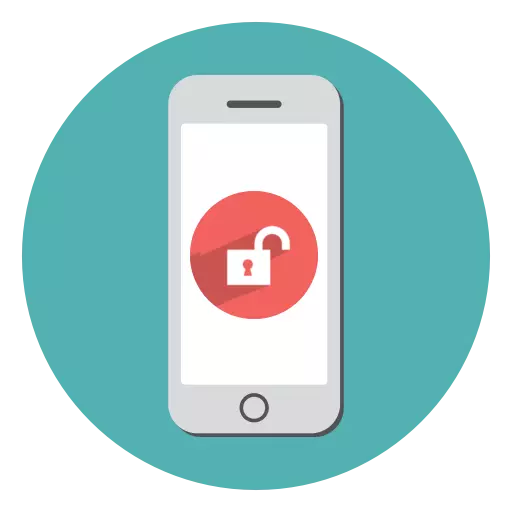
Бидејќи многу кориснички информации се чуваат во паметни телефони, важно е да се обезбеди сигурна безбедност, на пример, во случај уредот да падне во трети раце. Но, за жал, инсталирање на тешка лозинка, самиот корисник ризикува едноставно да заборави. Затоа ќе погледнеме како можете да го отклучите iPhone-от.
Отстранете ја бравата со iPhone
Подолу разгледуваме неколку начини за отклучување на iPhone.Метод 1: Внесете лозинка
Со петкратно неточни наведувајќи го безбедносниот клуч на екранот за паметни телефони, се појавува "iPhone е оневозможено". Прво, блокирањето е поставено во минимално време - 1 минута. Но, секој последователен неточен обид за одредување на дигиталниот код води до значително зголемување на времето.
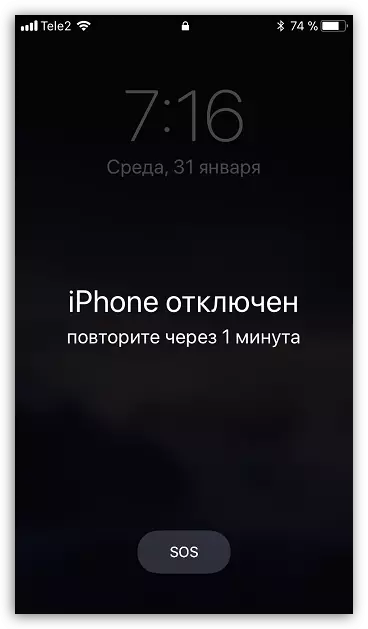
Суштината е едноставна - треба да почекате за престанок на блокирање кога повторно можете повторно да ја внесете лозинката на телефонот, а потоа внесете го точниот код за лозинка.
Метод 2: iTunes
Ако уредот претходно беше синхронизиран со Aytyuns, можно е да се заобиколи блокирањето со користење на оваа програма инсталирана на компјутерот.
Тоа е, исто така, iTunes во овој случај може да се користи за целосна наплата, но процесот на ресетирање може да се извршува само ако опцијата "Find iPhone" е оневозможена на телефонот.
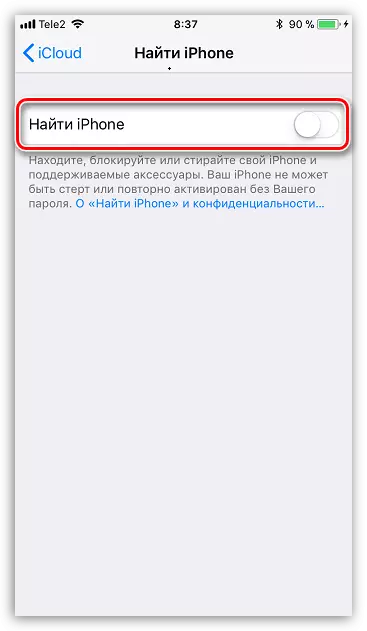
Претходно, на нашата веб-страница, ресетирањето на дигитално копче е детално нагласено со користење на iTunes, па ние препорачуваме да го истражуваме овој напис.
Прочитај повеќе: Како да го отклучите iPhone, iPad или iPod преку iTunes
Метод 3: Режим за обновување
Ако блокираниот iPhone претходно не е поврзан со компјутер и Aytyuns, тогаш користете го вториот начин за бришење на уредот нема да работи. Во овој случај, за да се ресетира низ компјутерот и iTunes, gadget ќе треба да се внесе во режимот за обновување.
- Исклучете го iPhone и поврзете го со компјутер со користење на USB кабел. Стартувај Aytyuns. Телефонот сè уште не е определен од програмата, бидејќи треба да биде транзиција кон обновување на владата. Внесувањето на уредот за обновување на владата зависи од неговиот модел:
- За iPhone 6S и повеќе помлади iPhone модели, насочете го вашето време и држете ги вклучените и "домашните" клучеви;
- За iPhone 7 или 7 плус, стегање и држете ги копчињата за напојување и го намалувајте нивото на звукот;
- За iPhone 8, 8 плус или iPhone X, брзо стегање и веднаш ослободете го копчето за јачина на звук. Истото брзо го прави обемот со клучот за јачина на звук. И конечно, притиснете и задржете го копчето за вклучување додека не се појави карактеристичната слика на режимот за обновување на телефонскиот екран.
- Во случај на успешен влез на уредот во режим на обновување, iTunes мора да го дефинира телефонот и да го понуди за ажурирање или ресетирање. Стартувај го процесот на бришење на iPhone. На крајот, ако постои тековна резервна копија во iCloud, може да се инсталира.


Метод 4: iCloud
И сега ајде да зборуваме за методот кој, напротив, ќе биде корисен ако сте ја заборавиле лозинката, но функцијата "Најди го iPhone" е активирана на телефонот. Во овој случај, можете да се обидете да извршите далечинско бришење на уредот, па тука ќе биде предуслов за активната интернет конекција на телефон (преку Wi-Fi или мобилна мрежа).
- Одете на вашиот компјутер во било кој прелистувач на ICLOUD Online Service Service. Врши овластување на страницата.
- Следно, одберете ја иконата "Најди iPhone".
- Услугата може повторно да побара лозинка за Apple ID.
- Пребарувањето на уредот ќе започне, и, по еден миг, ќе биде прикажано на мапата.
- Кликнете на иконата на телефонот. Дополнително мени ќе се појави во горниот десен агол на екранот во кој ќе треба да изберете "избришете го iPhone".
- Потврдете го почетокот на процесот, а потоа почекајте. Кога gadget е целосно исчистен, стартувајте го со внесување на вашиот Apple ID. Доколку е потребно, поставете ја достапната резервна копија или прилагодете го паметен телефон како нов.
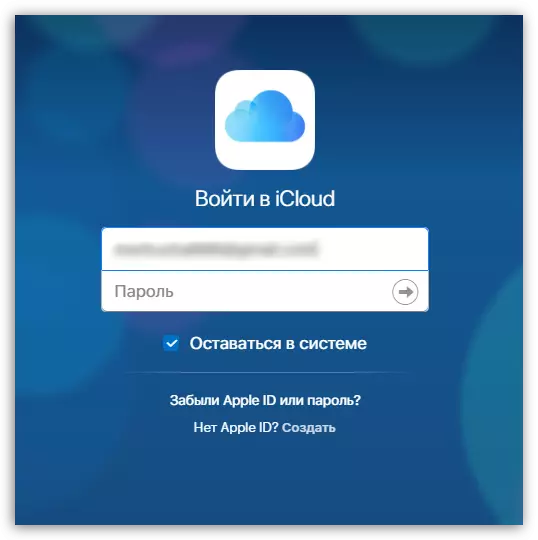
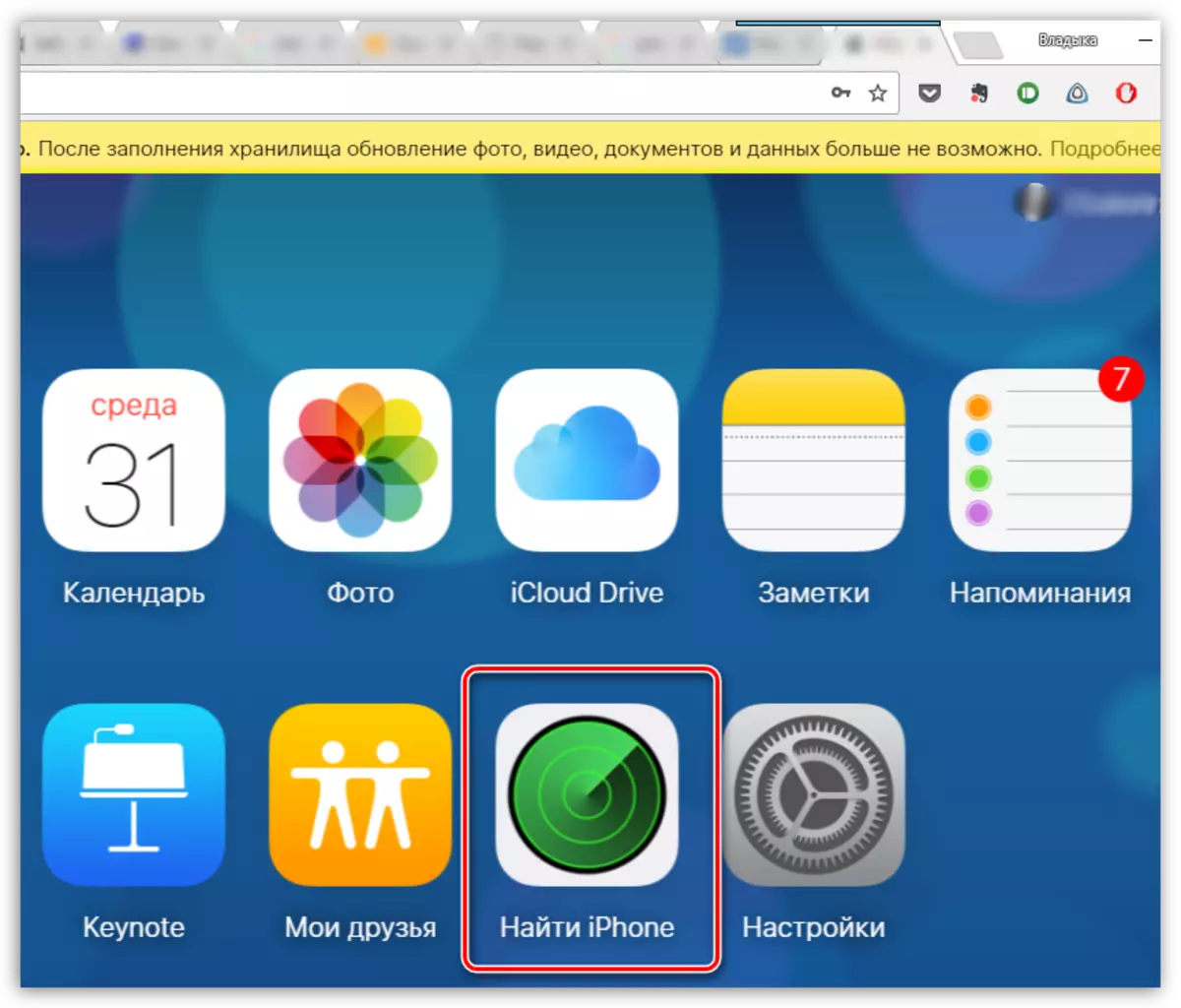
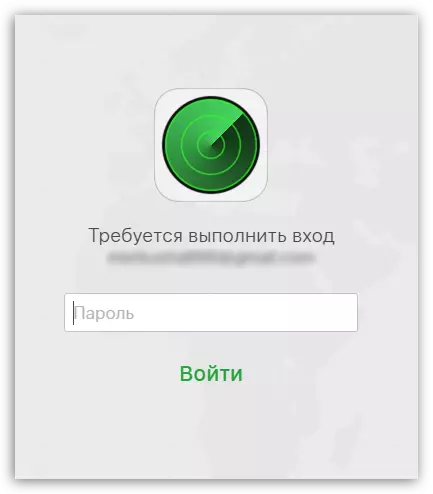

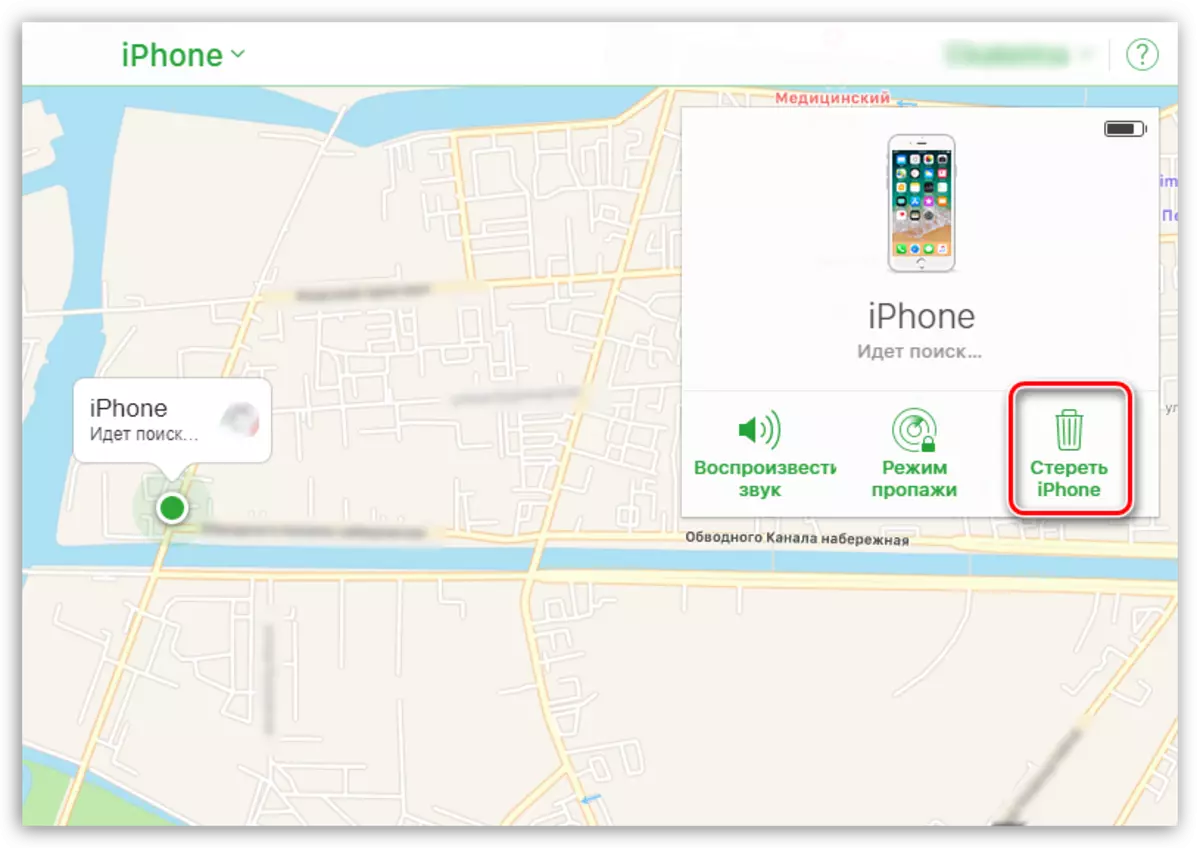
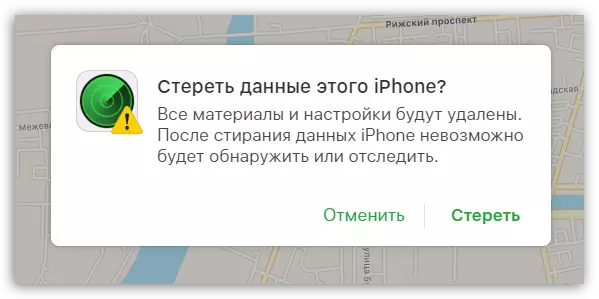
За тековниот ден, тие се сите ефективни начини за отклучување на iPhone. За иднината, би сакал да советувам да го ставам таков код за лозинка кој нема да биде заборавен под никакви околности. Но, без лозинка, не е препорачливо да го напушти уредот, бидејќи тоа е единствената сигурна заштита на вашите податоци во случај на кражба и вистинска шанса да се врати назад.
